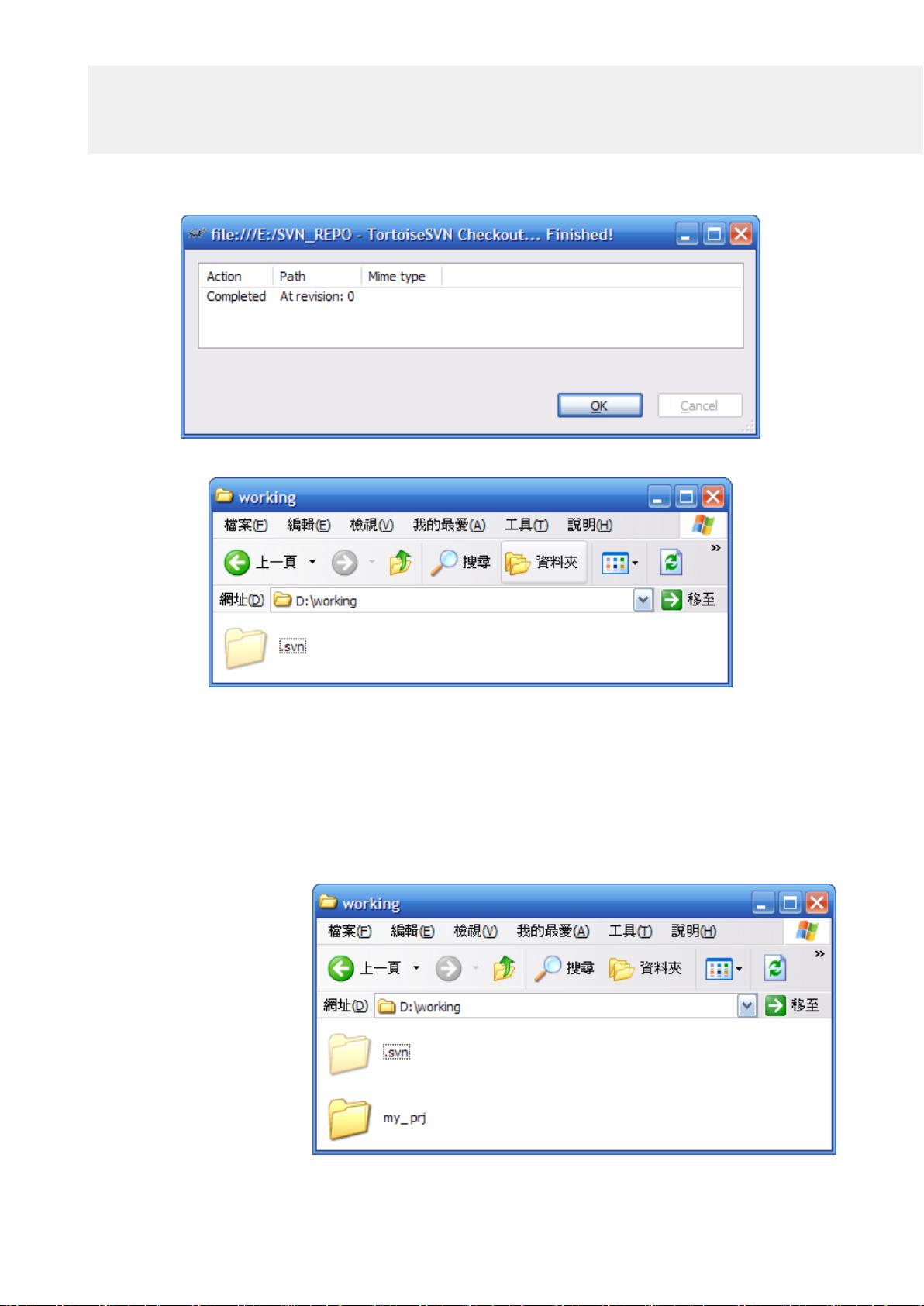TortoiseSVN快速入门指南
"TortoiseSVN使用教程"
TortoiseSVN是一款强大的版本控制系统客户端,专为Subversion(SVN)设计,适用于Windows操作系统。它提供了直观的图形用户界面,使得用户能够在文件管理器中方便地进行版本控制操作。本教程将引导你快速掌握TortoiseSVN的基本用法。
1. **安装及下载client端**
在安装TortoiseSVN前,首先需要根据你的Windows系统版本(32位或64位)从官方网站(http://tortoisesvn.net/downloads)下载相应版本的安装包。例如,对于32位Windows XP,应选择`TortoiseSVN-1.4.x.xxxx-win32-svn-1.4.x.msi`,而64位系统则应下载`TortoiseSVN-1.4.x.xxxx-x64-svn-1.4.x.msi`。安装完毕后,需重新启动计算机以确保软件正确安装。安装后,你会发现右键菜单中增加了TortoiseSVN的相关选项。
2. **什么是SVN (Subversion)?**
SVN是Subversion的简称,是一种版本控制系统,它能够记录文件和目录的每一次修改,相当于一个备份服务器,但更进一步,它能追踪每个版本的变更。你可以将SVN理解为一种既能备份又能追溯历史版本的工具。
3. **为何使用SVN?**
使用SVN的主要好处包括:
- 版本控制:它能保存项目的所有历史版本,便于回溯和比较。
- 团队协作:允许多人同时编辑同一项目,避免冲突,并提供合并功能。
- 安全备份:所有版本都存储在一个集中化的仓库中,提高了数据的安全性。
- 代码审查:通过查看版本差异,可以轻松进行代码审查。
4. **在Windows下建立SVN Repository**
要在Windows上创建SVN仓库,可以使用命令行工具`svnadmin`或使用图形化工具如VisualSVN Server等。这一步骤涉及设置仓库目录、定义权限以及配置网络访问。
5. **建立Working目录**
想要开始工作,你需要从仓库检出(Checkout)一个Working Copy到本地。在目标文件夹上右键,选择TortoiseSVN > Checkout,然后输入仓库URL和选择检出的版本。
6. **新增档案及目录到Repository中**
在Working Copy中,选中要添加的文件或目录,右键点击并选择Add,然后提交(Commit)更改。
7. **更新档案及目录**
要获取仓库的最新版本,只需在Working Copy上右键选择Update。
8. **更新至特定版本**
如果需要回到过去的某个版本,可以使用Update to Revision选项,输入特定的修订号。
9. **复制档案及目录**
复制(Copy)或创建分支(Branch)/标签(Tag)用于创建项目的新版本。复制操作在TortoiseSVN中可直接通过右键菜单完成。
10. **制作Tag或Release**
Tag是项目的一个特定版本,通常用于标记发布点。在创建Tag时,选择Copy并指定新的URL,表示这是一个不可变的版本。
11. **快速参考**
- **取得(Checkout)**:从Repository获取最新版本的工作副本。
- **更新(Update)**:将Repository中的最新更改同步到本地Working Copy。
- **新增(Add)**:将新文件或目录加入版本控制。
- **提交(Commit)**:将本地更改提交到Repository。
- **Copy/Tag/Branch/Release**:复制文件或目录以创建分支、标签或新版本。
通过以上步骤,你将能够熟练地使用TortoiseSVN进行版本控制,提高团队协作效率和项目管理能力。不断实践和探索,你会发现SVN是开发者不可或缺的工具之一。
1375 浏览量
168 浏览量
386 浏览量
105 浏览量
227 浏览量
点击了解资源详情
点击了解资源详情
点击了解资源详情
nhfc99
- 粉丝: 25
- 资源: 13
最新资源
- TWinSoftSetup_11.00.1347编程软件.zip
- statisticalModel:这是为了存储统计模型
- VR-Viz:基于A框架的React组件,用于VR中的数据可视化
- 基于HTML实现的宽屏大气咖啡商店响应式网站模板5293(css+html+js+图样)
- 技嘉B460M小雕Elite+10400.zip
- bulid_new.rar
- passwordGenerator
- USB_PPM_Joystick:Arduino适配器,用于RC远程控制PPM信号到USB HID游戏杆
- 正泰NIOG1Y系列油田抽油机节能变频柜.rar
- code码
- Xshell连接工具 XshellXftpPortable.zip
- The-Brooding-Fighting-Forces
- Archity-开源
- 罗克韦尔自动化半导体与电子行业FMCS系统解决方案.zip
- 家纺用品网上销售管理系统-毕业设计
- uri-judge:C ++中的URI判断问题(cpp)